 Menggunakan Wifi Access Point (WAP) sebenarnya gampang-gampang susah. Jika anda menggunakan modem dan WAP yang berbeda misalnya modem merek TP Link dan WAP merek SMC atau Asus, anda harus memperhatikan konfigurasi TCP/IP atau LAN IP Address antara modem dengan WAP sama atau tidak. Biasanya sebagian access point dapat memperoleh IP Address secara otomatis dari DHCP Server modem anda jika IP Address bawaan antara modem dan WAP berbeda. Contohnya, modem SMC biasanya IP Address defaultnya adalah 192.168.2.1 sedangkan WAP TP Link adalah192,168.1.1. Keduanya tidak akan menemukan masalah karena WAP akan memperoleh DHCP secara otomatis. Anda cukup menggabungkan keduanya dengan mengikuti langkah-langkah dari buku petunjuk bawaan WAP TP Link dan anda sudah bisa langsung konek dengan internet.
Menggunakan Wifi Access Point (WAP) sebenarnya gampang-gampang susah. Jika anda menggunakan modem dan WAP yang berbeda misalnya modem merek TP Link dan WAP merek SMC atau Asus, anda harus memperhatikan konfigurasi TCP/IP atau LAN IP Address antara modem dengan WAP sama atau tidak. Biasanya sebagian access point dapat memperoleh IP Address secara otomatis dari DHCP Server modem anda jika IP Address bawaan antara modem dan WAP berbeda. Contohnya, modem SMC biasanya IP Address defaultnya adalah 192.168.2.1 sedangkan WAP TP Link adalah192,168.1.1. Keduanya tidak akan menemukan masalah karena WAP akan memperoleh DHCP secara otomatis. Anda cukup menggabungkan keduanya dengan mengikuti langkah-langkah dari buku petunjuk bawaan WAP TP Link dan anda sudah bisa langsung konek dengan internet. Jika IP Address default modem dan WAP sama, misalkan IP Address modem TP Link dan WAP Asus sama yaitu 192.168.1.1 biasanya anda mendapat koneksi wifi namun tidak dapat mengakses internet. Anda harus merubah salah satu IP address. Saran dari saya, jangan merubah IP Address modem. Meskipun bisa tetapi kadang-kadang IP Address modem kembali ke setingan awal (default) ketika kita mematikan modem. Lebih baik anda merubah IP Address WAP.
Cara merubahnya adalah sebagai berikut:
1. Nyalakan terlebih dahulu WAP, jangan menghubungkan WAP dengan modem.
2. Sambungkan WAP dengan komputer/laptop anda dengan kabel LAN bawaan WAP.
3. Masuk ke Admin Access (Control Panel) WAP melalui browser anda dengan mengetik IP Address pada bar address. Lihat gambar.
5. Setelah login, pilih LAN. Kemudian ganti LAN IP Address. Jika IP Default adalah 192.168.1.1 maka ganti dengan 192.168.2.1. Lihat gambar.
6. Kemudian klik Save Setting untuk menyimpan setting terbaru.
7. Hubungkan WAP dengan modem menggunakan kabel LAN bawaan.
8. Selesai.
Semoga anda tidak menemukan masalah lagi karena jika anda mengikuti semua petunjuk dengan benar, maka anda sudah dapat koneksi internet melalui wifi. Selamat mencoba.
Sumber : Klik disini
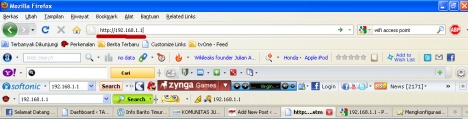






0 komentar:
Posting Komentar
Thanx dah mau komen